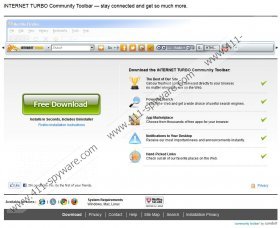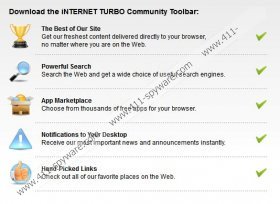Internet Turbo Toolbar - Anleitung zum Entfernen
Es gibt eine Liste der Symbolleisten verfügbar online angezeigt, die das Surfen im allgemeine zu verbessern, aber in der Tat es nur einmischt, in der Art, wie, die Sie Dinge tun. Internet Turbo Toolbar ist ein Browser Helper Object, das eine Symbolleiste Ihres Browsers mit einer angepassten Suchleiste und Verknüpfungen zu Facebook, Twitter, YouSendIt-Dienst und anderen Websites hinzufügt. Benutzer beschweren sich, dass Internet Turbo Toolbar auch ändert ihre Standardeinstellungen für die Homepage, aber während die Symbolleiste Installation Benutzer wählen, ob sie ihre Homepage-Standardeinstellungen geändert oder nicht musst. Diese Anwendung führt keine hinter Ihrem Rücken nichts um Ihre Browsereinstellungen ändern. Allerdings ist es in Ihrem besten Interesse Internet Turbo Toolbar von Ihrem PC entfernen, da es mit Bezug zu oder von bösartigen Cyberkriminellen ausgenutzt werden könnte.
Internet Turbo Toolbar wird von Conduit Ltd. entwickelt Daher ist es unmittelbar auf Iminent Community Toolbar, Appbaria-Symbolleiste und andere ähnliche Browser-Erweiterungen. Die Symbolleiste kann unter internetturbo.ourtoolbar.com heruntergeladen werden, aber es kann auch sein, finden Sie unter verschiedenen Drittanbieter-Websites hosten und Verteilen von Software (wie Cnet). Auch, Internet Turbo Toolbar kann kommen mit Freeware-Anwendungen, die Sie online laden gebündelt. Auch wenn diese Symbolleiste auf der offiziellen Website heruntergeladen wird, wird es installiert, mit TuneUp Utilities 2013 gebündelt. Es ist ein Computer-System-Optimierung-Programm und können Sie Beenden der Installations Wenn Sie wollen, aber die meisten Nutzer einfach alles automatisch installieren und dann am Ende mit Programmen, die Systemressourcen, einnehmen, Verlangsamung ihrer Internet- und ihre PCs.
Auch, wenn Internet Turbo Toolbar Änderungen Ihre Startseite search.conduit.com Es ist sehr wahrscheinlich, dass Ihre Suchanfragen zu umgeleitet werden möglicherweise verbundenen Websites und auf diese Weise erhalten Sie Malware-Infektionen ausgesetzt. Daher, obwohl Internet Turbo Toolbar ist kein Computer-Virus möglicherweise indirekt verantwortlich für Sie mit anderer Malware zu infizieren, so ist es das beste für diese Anwendung zu beenden und löschen Sie sie aus Ihrem Browser. Um dies zu erreichen, befolgen Sie die Anweisungen unten.
Löschen Sie TuneUp Utilities 2013 vom Computer
Anweisungen für Windows 8
- Mit der rechten Maustaste Metro Startbildschirm.
- Alle apps Schaltfläche zeigen sich in der unteren rechten Ecke. Klicken Sie darauf.
- Wählen Sie -Systemsteuerung und gehen Sie zu deinstallieren ein Programm .
- TuneUp Utilities 2013 zu entfernen.
Anweisungen für Windows Vista & Windows 7
- Öffnen Sie Startmenü und Systemsteuerung .
- Klicken Sie auf Programm deinstallieren und Entfernen von TuneUp Utilities 2013.
Anweisungen für Windows XP
- Öffnen Sie Startmenü zu, und klicken Sie auf Systemsteuerung .
- Öffnen Sie Add oder Remove Program zu, und deinstallieren Sie TuneUp Utilities 2013.
Deaktivieren Sie und entfernen Sie Internet Turbo Toolbar von Ihrem Browser
Anleitungen für InternetExplorer
- Presse Alt + X und klicken Sie auf Add-ons verwalten .
- Internet Turbo Toolbar Aus Symbolleisten und Erweiterungen entfernen.
- Klicken Sie im linken Bereich Suchanbieter .
- Entfernen Sie iNTERNET TURBO angepasste Websuche.
- Festlegen Sie eine neue Standard-Suchmaschine und speichern Sie die Änderungen.
- Presse Alt + X erneut und klicken Sie auf Internetoptionen .
- Search.conduit.com aus Homepage Abschnitt unter "Allgemein" löschen.
- Eine neue Homepage-Adresse einzugeben, und klicken Sie auf OK um die Änderungen zu speichern.
- Starten Sie Ihren Browser.
Anweisungen für Mozilla Firefox
- Presse STRG + UMSCHALT + A . Add-ons-Manager Registerkarte wird geöffnet.
- Klicken Sie auf Erweiterungen und entfernen Sie Internet Turbo Toolbar zu.
- Schließen Sie die Registerkarte, und klicken Sie auf Symbol Suche Suchmaschine auf Suchfeld (oben rechts).
- Klicken Sie auf Suchmaschinen verwalten und entfernen iNTERNET TURBO maßgeschneiderte Web-Suche aus der Liste.
- Eine neue Standard-Suchmaschine festlegen und klicken Sie auf OK .
- Klicken Sie auf Firefox-Schaltfläche und öffnen Sie Optionen zu.
- Search.conduit.com aus Homepage Abschnitt unter "Allgemein" löschen.
- Geben Sie in eine neue Homepage-Adresse, die Sie bevorzugen.
- OK klicken speichern Sie die Änderungen und starten den Browser.
Anleitung für Google Chrome
- Presse Alt + F und gehen Sie zu Tools . Wählen Sie Erweiterungen.
- Entfernen Sie Internet Turbo Toolbar zu, und klicken Sie auf Einstellungen auf der linken Seite.
- Öffnen Sie unter bei Startup wählen Sie eine Seite oder einen Satz von Seiten .
- Klicken Sie auf Set Seiten und entfernen Sie search.conduit.com zu.
- Eine neue Homepage-Adresse einzugeben, und klicken Sie auf OK .
- Klicken Sie verwalten-Suchmaschinen unter Suche .
- Entfernen Sie iNTERNET TURBO angepasste Websuche.
- Festlegen Sie eine neue Standard-Suchmaschine, und klicken Sie auf Done .
- Starten Sie Ihren Browser.
Wenn Sie von Internet Turbo Toolbar zu fremden Websites umgeleitet haben, empfiehlt es hoch mit SpyHunter Kostenlose Scanner, einen vollständigen Systemscan durchführen, denn auf diese Weise werden Sie in der Lage zu erkennen und gefährliche Dateien und Anwendung zu entfernen, falls es welche gibt.
Internet Turbo Toolbar - Screenshots: